- Враћање рачунара са оперативним системом Виндовс 11 на фабричке поставке можда је најбоља опција за све главне проблеме с којима се сусреће нови оперативни систем.
- Требало би да знате да то можете учинити без губљења драгоцених података са рачунара.
- Ресетовање се лако може извршити приступањем неким од општих опција менија Подешавања.
- Имајте на уму да је примена неколико одређених команди такође ефикасан начин за ресетовање фабричких поставки система Виндовс 11.

Мицрософт је управо објавио своју најновију верзију, Виндовс 11, који доноси неке нове занимљиве функције, које ће сигурно испунити сваку вашу потребу.
Као и било који Оперативни систем, овај би могао приказати неке случајне проблеме, па бисте дефинитивно требали знати како их брзо ријешити.
Имајте на уму да је увек постојало опште решење за све главне проблеме са системом Виндовс, а ово се односи на враћање на фабричка подешавања.
У овом водичу ћемо вам представити неке од највреднијих опција које бисте требали узети у обзир да вратите свој Виндовс 11 рачунар на фабричка подешавања. Ово је изузетно лако учинити, па нећете морати да бринете о томе.
Како могу да вратим Виндовс 11 на фабричке поставке?
1. Ресетујте рачунар
- Притисните Виндовс + И.кључеви.
- Кликните на Подешавања мени.

- Иди на Ажурирање и сигурност.
- У левом окну прозора изаберите Опоравак.
- Кликните на Ресетујте рачунар, са десне стране.
- Изабрати врста фабрике ресетујте што вам треба.

- Изаберите опцију којом желите да поново инсталирате Виндовс.

- Кликните на Следећи.

- Кликните на Ресетовати.

Сада ће ваш оперативни систем започети поступак ресетовања. Имајте на уму да је током ове акције ваш рачунар могло би се самостално покренути неколико пута. Требало би да га оставите на миру, направите паузу и попијете нешто док се не заврши.
2. Користите командну линију
2.1 Ресетовање окидача
- Притисните Виндовс тастер + С. на тастатури откуцајте цмд, а затим кликните на Покрени као администратор.

- У отвореном прозору откуцајте следећу команду, а затим притисните Ентер дугме:
системресет -фацториресет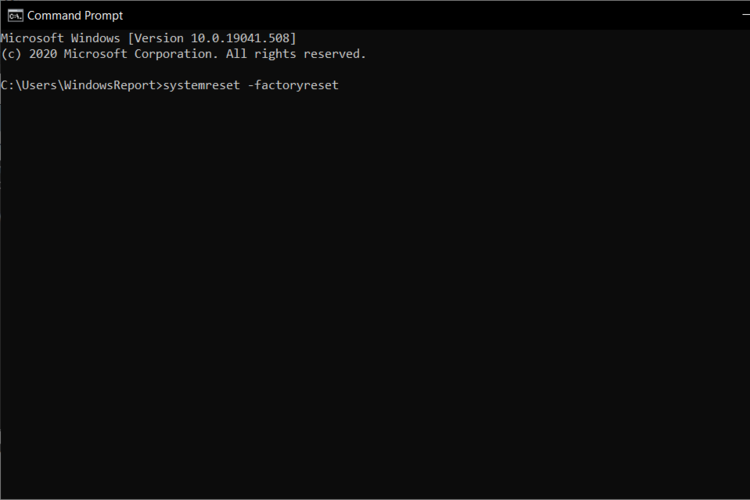
- Сада бисте на екрану могли да видите традиционални прозор за ресетовање.
- Следите упутства на екрану да бисте ресетовали рачунар.
Ова опција се односи само на покретање традиционалног дијалошког оквира Виндовс 11 Ресет из Командна линија.
Пазите чињенице да вам помаже ако све функционише на вашем оперативном систему и да лако вратите фабричке поставке рачунара.
2.2 Потпуно ресетујте свој рачунар
- Покрените са уређаја за опоравак у систему.
- Притисните Виндовс тастер + С. на тастатури откуцајте цмд, а затим кликните на Покрени као администратор.

- Требао би бити у Кс директоријум, након покретања са диска за опоравак.
-
Откуцајте следећу команду да бисте се пребацили на уређај за покретање:
Ц:; -
Унесите следећу команду да бисте ресетовали систем:
ресетовање система - Следите упутства на екрану.
3. Користите ИСО
За оне од вас који се суочавају са оштећеним проблемима са датотекама или БСОД-овима, можете да користите Виндовс 11 ИСО, а затим ресетујте рачунар са УСБ погон.
Међутим, пре него што будете могли да ресетујете рачунар, мораћете и да направите УСБ за покретање.
Припремили смо још неке предности наведених препорука. Дакле, ако су вам потребне детаљније информације, погледајте оне предложене у наставку.
Како могу ресетовати фабричка подешавања оперативног система Виндовс 11 без инсталационог медија?
У случају да немате ниједан инсталациони медијум, ресетовање рачунара из менија Подешавања или коришћење ИСО-а савршене су опције за вас.
С друге стране, с обзиром на то да се сусрећете БСОД-ови, топло препоручујемо да рачунар покренете у сигурном режиму.
За оне од вас који не могу да приступе безбедном режиму, требало би да користите одељак Решавање проблема у одељку Командна линија.
Међутим, ако се и даље чини да не успева, то вероватно значи да је ваша инсталација оштећена. Нажалост, у овом случају не можете да користите друго решење.
Како да ресетујем фабричка подешавања оперативног система Виндовс 11 без лозинке?
У случају да се не сећате лозинке, мораћете да избришете податке и када ресетујете рачунар.
Лозинке ваших корисничких налога шифрују Виндовс податке. Стога би било много једноставније када бисте покушали да опоравите лозинку пре него што се решите података.
Ако то не можете да урадите, требало би да одаберете опцију Уклони све, наведену у кораку 6 горе представљене друге опције.
Имајте на уму да је лозинку најлакше ресетовати путем Мицрософт налога, а не преко локалног. У случају да сте имали локални рачун, поступак ће бити мало тежи за опоравак вашег рачуна.
Како могу да ресетујем фабричка подешавања оперативног система Виндовс 11 без губитка података?
Да бисте ресетовали фабричка подешавања система Виндовс 11 без губитка података, мораћете да изаберете Задржи моје датотеке опција, током корака 6 из исте друге наведене методе.
Имајте на уму да ће се након завршетка процеса ресетовања ваша прилагођена подешавања вратити. Такође ћете моћи да видите листу свих уклоњених програма на вашем Виндовс 11.
Као алтернативно будуће решење, требали бисте знати да произвођачи софтвера Боот сада припремају нека нова ажурирања. Тако ћете имати аутоматски метод за поновно покретање фабричких подешавања оперативног система Виндовс 11.
Овај водич ће вам дефинитивно помоћи да вратите рачунар са оперативним системом Виндовс 11 на фабричке поставке. То бисте такође требали знати Виндовс 11 ради боље и брже на старим уређајима или уређајима са ниским спецификацијама, а ако нам не верујете, слободно проверите потпуно објашњење ове чињенице.
Будући да нам је ваше мишљење изузетно важно, немојте се устручавати да оставите коментар у одељку испод и јавите нам своје мисли у вези са овом темом.

